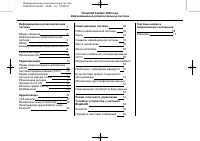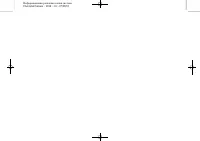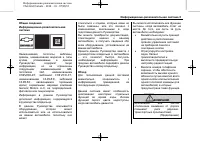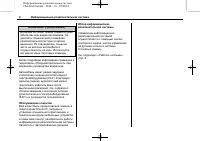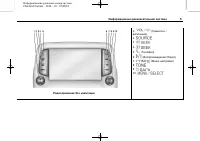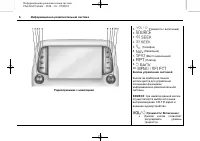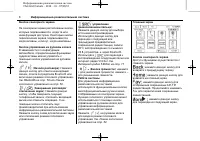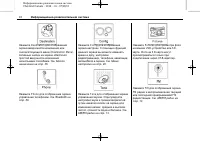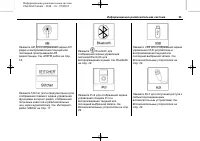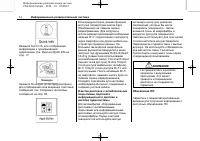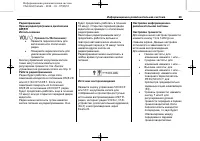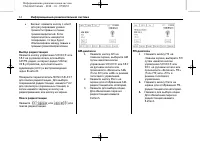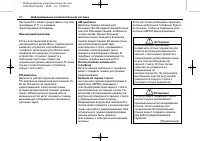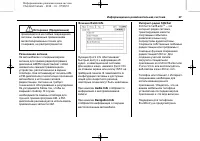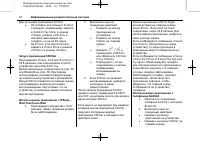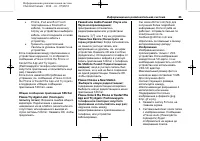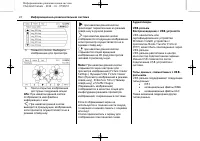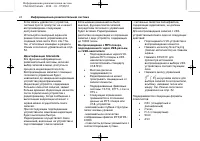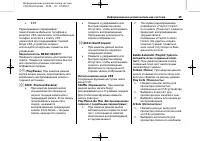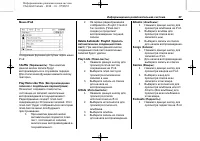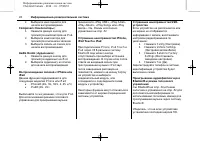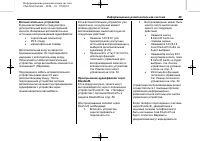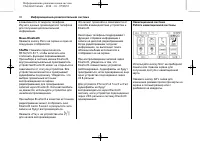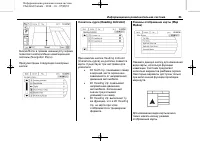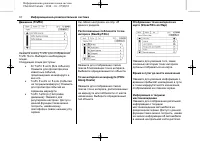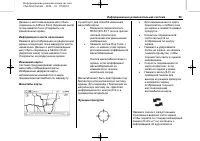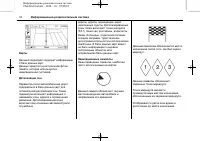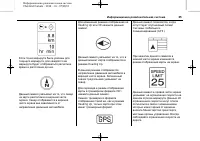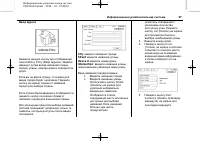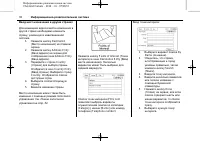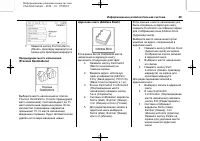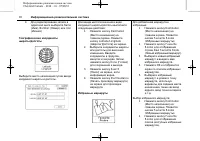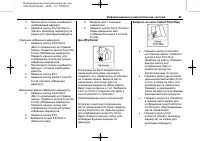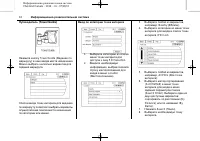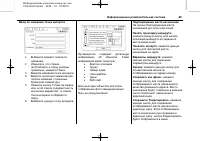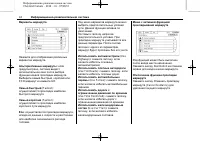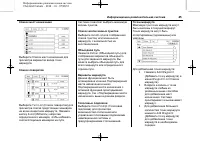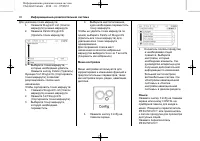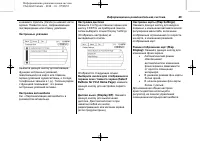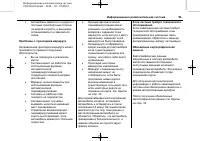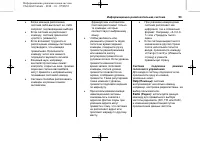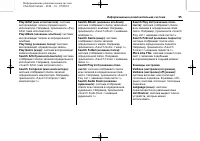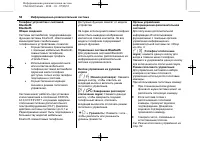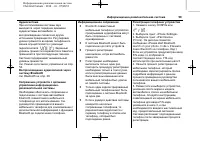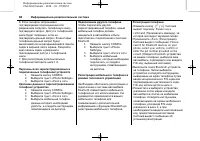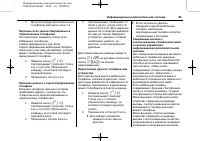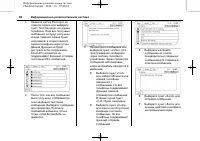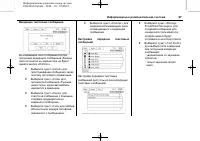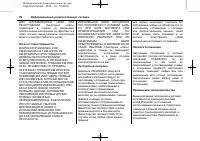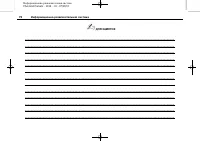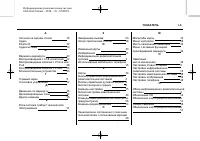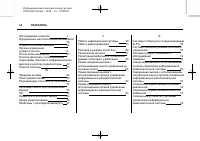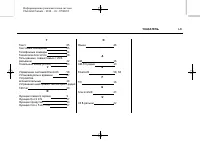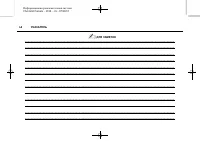Автомобили Chevrolet Camaro 2014 - инструкция пользователя по применению, эксплуатации и установке на русском языке. Мы надеемся, она поможет вам решить возникшие у вас вопросы при эксплуатации техники.
Если остались вопросы, задайте их в комментариях после инструкции.
"Загружаем инструкцию", означает, что нужно подождать пока файл загрузится и можно будет его читать онлайн. Некоторые инструкции очень большие и время их появления зависит от вашей скорости интернета.
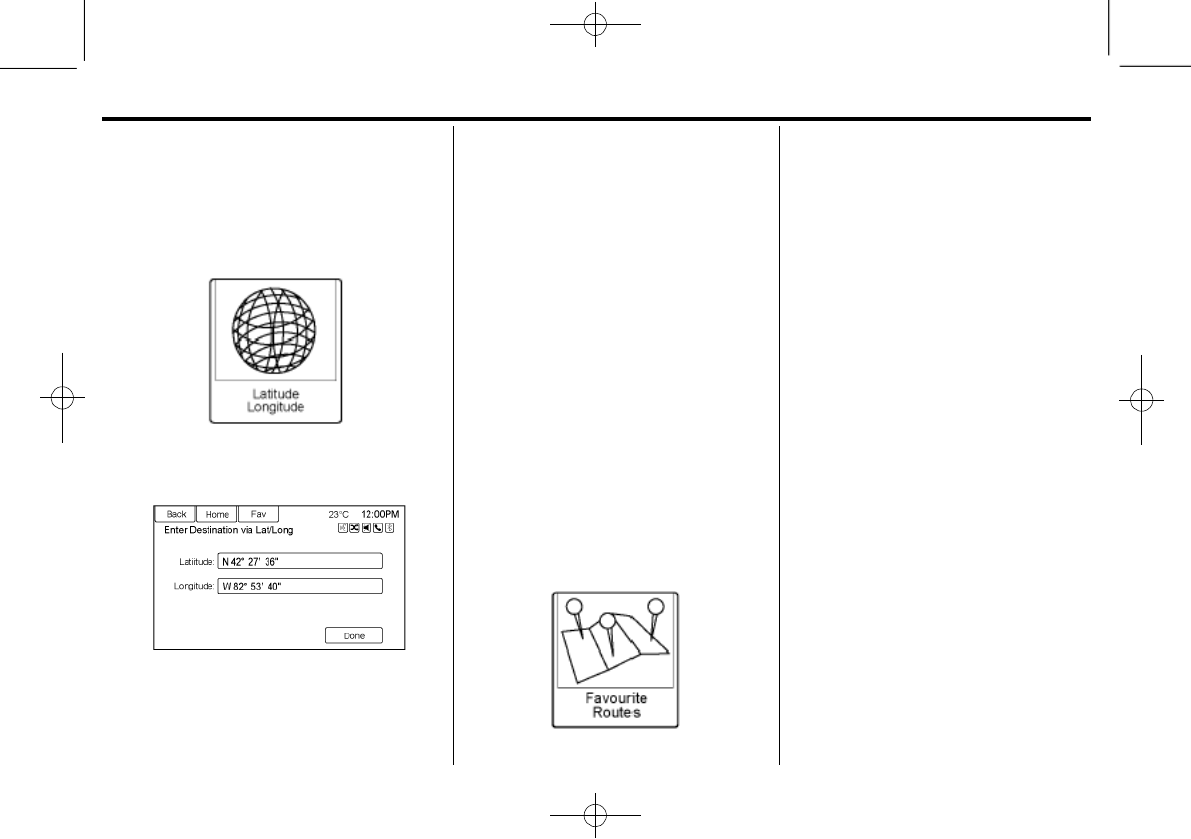
Информационно-развлекательная система
Chevrolet Camaro – 2014 – crc - 07/29/13
Black plate (40,1)
40
Информационно-развлекательная система
4.
Для редактирования записи в
адресной книге выберите Name
(Имя), Number (Номер) или Icon
(Иконка).
Географические координаты
широты/долготы
Выберите место назначения путем ввода
координат широты и долготы.
Для ввода местоположения в виде
координат широты/долготы выполните
следующие действия:
1.
Нажмите кнопку Destination
(Место назначения) на
главном экране. Нажмите
кнопку Latitude/Longitude
(Широта/ Долгота) на экране.
2.
Выберите координаты широты
или долготы для внесения
изменения. Введите
координаты в градусах,
минутах и секундах. Затем
нажмите кнопку Done (Готово)
для сохранения и выхода.
3.
Нажмите кнопку Search
(Поиск) на экране, если
информация верна.
4.
Нажмите кнопку Start Guidance
(Начать прокладку маршрута)
на экране для прокладки
маршрута.
Избранные маршруты
Для добавления маршрута в
избранные:
1.
Нажмите кнопку Destination
(Место назначения) на
главном экране. Появится
кнопка Favourite Routes
(
Избранные маршруты).
2.
Нажмите кнопку Favourite
Routes
для отображения
строки New Favourite Route
(
Новый избранный маршрут).
3.
Выберите новый избранный
маршрут и введите имя
избранного маршрута.
4.
Нажмите ОК и отобразится
экран со списком избранных
маршрутов.
5.
Выберите избранный
маршрут и укажите точку
маршрута, используя
варианты для задания места
назначения, такие как ввод
адреса, ввод точки интереса
и т.д.
Выбор избранного маршрута:
1.
Нажмите кнопку Destination
(Место назначения) на
главном экране. Появится
кнопка Favourite Routes
(
Избранные маршруты).
2.
Нажмите кнопку Favourite
Routes
для отображения
списка доступных избранных
маршрутов.
Содержание
- 4 Информационно-развлекательная система; » в руководстве пользователя.; Обслуживание клиентов
- 6 : при нажатии данной кнопки
- 7 разъем на; Навигация; Место назначения; Повтор
- 10 Место
- 11 Нажмите
- 12 Функция Quick Info на; ВНИМАНИЕ
- 13 Кнопки; Работа радиоприемника
- 16 диапазона ограничена расстоянием 16-
- 17 – это
- 18 Вспомогательные устройства на стр. 29; или iPad
- 24 Режим голосового
- 31 D North Up
- 32 . Выберите необходимую; Время в пути/ до места назначения
- 35 или 3D нажмите данный
- 37 Введите название города.
- 48 Bluetooth; Настройки навигационной системы
- 50 Символы
- 51 Карты
- 52 Обновление; Режим голосового управления
- 59 Режим голосового управления на стр.; Информационное сопряжение; совместимый; Регистрация телефона/ устройства; Нажмите кнопку CONFIG или
- 62 Принятие или отклонение вызова
- 73 УКАЗАТЕЛЬ